|
|
Windows 7で使用可能なプリンターの一覧を表示する方法 | ||
Windows 7で使用可能なプリンターの一覧を表示する方法 |
Q&A番号:010980 更新日:2014/12/10
|
Q&A番号:010980 更新日:2014/12/10 |
 | Windows 7で、使用可能なプリンターの一覧を表示する方法について教えてください。 |
 | Windows 7では、パソコンに設定されているプリンターを一覧表示し、使用可能なプリンターを確認することができます。 |
Windows 7では、パソコンに設定されているプリンターを一覧表示し、使用可能なプリンターを確認することができます。
操作手順
Windows 7で使用可能なプリンターの一覧を表示するには、以下の操作手順を行ってください。
「スタート」→「デバイスとプリンター」の順にクリックします。
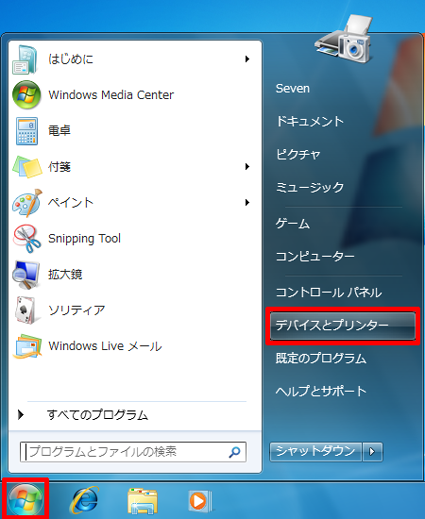
「デバイスとプリンター」が表示されます。
「プリンターとFAX」欄に使用可能なプリンターの一覧が表示されます。
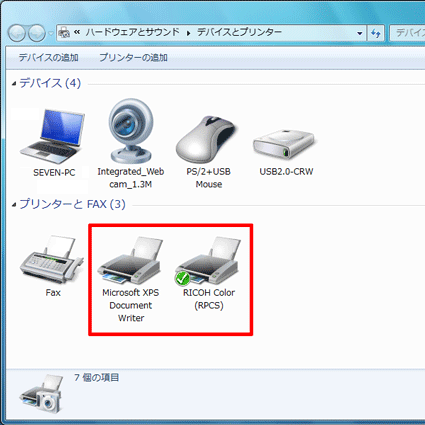
以上で操作完了です。
補足
通常使用するプリンターに設定されてるプリンターには、緑色のチェックマークが付いています。
通常使用するプリンターを変更する場合は、以下の情報を参照してください。
 Windows 7で通常使うプリンターを変更する方法
Windows 7で通常使うプリンターを変更する方法
関連情報
このQ&Aに出てきた用語
|
|
|










